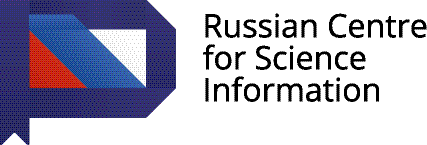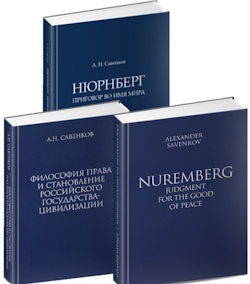Инструкция по подаче рукописи и подписанию лицензионного договора о предоставлении права использования статьи в научном журнале
I Определения:
- Национальная платформа периодических научных изданий (далее - Платформа) – редакционно-издательская система РЦНИ, расположенная в сети Интернет по адресу: https://journals.rcsi.science/index, с полным набором возможностей для управления процессами по изданию и распространению научных журналов.
- Сервис обслуживания договоров РЦНИ (СОД) – сервис для заключения договоров/лицензионных соглашений между авторами Произведения и издательством/редакцией научного журнала.
- Произведение – рукопись статьи (текст статьи, иллюстрации и прочие составные части статьи) в виде электронного документа либо передаваемая в электронном виде издательству/редакции посредством Платформы.
- Лицо, представляющее рукопись – автор, один из авторов (если статья написана в соавторстве) или третье лицо, которому автор/коллектив авторов предоставил полномочия на передачу Произведения издательству посредством Платформы.
II Общие сведения
При подаче рукописи в редакцию научного журнала РАН на Платформе авторы статьи, с одной стороны, и редакция журнала, с другой стороны, должны подписать Лицензионный договор о предоставлении права использования статьи в научном журнале, учредителем (соучредителем) которого является Российская академия наук (далее – Лицензионный договор).
Предоставление авторами исключительного права на использование статьи редакции журнала осуществляется следующими способами:
- путем подписания Лицензионного договора в бумажном виде и передача его в редакцию;
- заключение Лицензионного договора в электронном виде через сервис обслуживания договоров РЦНИ (далее – СОД), размещенный по адресу https://sas.rcsi.science. Подробно о регистрации пользователя в СОД - в подразделе 4.1 «Регистрация пользователей в сервисе обслуживания договоров РЦНИ» настоящей инструкции.
Рукопись подается одним из авторов статьи, которому автоматически присваивается статус «Ответственный за переписку». Процедура подачи рукописи описана в Разделе III «Подача новой рукописи» настоящей инструкции.
После получения подтверждения о том, что рукопись отправлена в редакцию, автор статьи должен перейти в СОД, пройти процедуру авторизации и подписать Лицензионный договор (см. подраздел 4.2 «Подписание Лицензионного договора авторами статьи» настоящей инструкции).
Редакция журнала, получив уведомление о подаче новой рукописи, проверяет в СОД подписание авторами Лицензионного договора и подписывает его со своей стороны (подробно об этом в подразделе 4.3 «Подписание Лицензионного договора редакцией»).
Лицензионные договоры и Заявления о присоединении к Лицензионному договору, подписанные простой электронной подписью, хранятся в СОД.
III Подача новой рукописи
Подать рукопись статьи в журнал автор может следующими способами:
- зайти в личный кабинет, выбрать интересующий журнал и нажать на кнопку «Новая рукопись»;
- нажать кнопку «Отправить рукопись» непосредственно на странице сайта журнала (Рис. 1).

Рис. 1 – Кнопка подачи статей
Отправка рукописи в редакцию включает 7 шагов.
Шаг 1. Старт (п. 3.1);
Шаг 2. Полный файл рукописи (п. 3.2);
Шаг 3. Дополнительные файлы (п. 3.3);
Шаг 4. Авторы (п. 3.4);
Шаг 5. Описание рукописи (п. 3.5);
Шаг 6. Текст рукописи (п. 3.6);
Шаг 7. Подтверждение (п. 3.7).
3.1 Шаг 1. Старт
Интерфейс «Новая рукопись» приведен на Рис. 2.

Рис. 2 – Подача рукописи. Шаг 1. Старт
- Раздел журнала (тип рукописи)
Необходимо выбрать раздел журнала, к которому будет отнесена подаваемая рукопись. Если в журнале не предусмотрены разделы, данный этап отсутствует.
- Язык описания рукописи
Необходимо выбрать язык, на котором написана рукопись. По умолчанию установлен язык журнала.
Следует учитывать: если автор указывает, что основной текст статьи написан на русском языке, то обязательными для заполнения станут поля как на русском, так и на английском языках. Однако если основной текст статьи написан на английском языке, то заполнение полей на русском языке становится необязательным.
- Требования к рукописи
В разделе приводится перечень требований к рукописи, который настраивается издателем. Необходимо отметить все обязательные пункты, если этого не сделать Платформа не позволит перейти к следующему этапу.
- Условие о конфиденциальности
Редакция обязуется использовать персональные данные авторов в соответствии с законодательством Российской Федерации и Политикой конфиденциальности редакции.
- Комментарии авторов для редакции
Предусмотрена возможность (необязательная) авторам написать редактору текстовое обращение в произвольной форме.
Комментарий будет отправлен редакторам журнала и редактору раздела, в который подается рукопись.
После того как все обязательные поля первого шага заполнены, необходимо нажать на кнопку «Сохранить и продолжить» для продолжения. Если автор желает прервать подачу рукописи, необходимо нажать на кнопку «Отмена».
3.2 Шаг 2. Загрузка полного файла рукописи
На этом шаге есть возможность загрузить полный файл рукописи. Этот шаг не является обязательным, и в исключительных случаях автор может отправить статью без полного текста (нежелательно).
Интерфейс приведен на Рис. 3.

Рис. 3 – Подача рукописи. Шаг 2. Загрузка полного файла рукописи
Автор загружает файл с полным текстом рукописи для отправки в редакцию. Для этого необходимо нажать на кнопку «Выберите файл», выбрать необходимый файл, расположенный в персональном компьютере, после чего нажать кнопку «Загрузить». После загрузки файла с текстом рукописи на Платформу ему присвоится название. Также будут отображены оригинальное название файла, его объем и дата загрузки файла.
Возможна загрузка файлов в текстовых форматах: doc, docx, rtf, txt, pdf.
Если редакция готова работать с LaTeX, Платформа позволяет загружать файлы в этом формате, включая архивы (RAR, ZIP), содержащие весь комплект необходимых материалов.
Для перехода на следующий шаг необходимо нажать кнопку «Сохранить и продолжить», для отмены подачи – кнопку «Отменить».
3.3 Шаг 3. Дополнительные файлы
После загрузки файла с текстом рукописи (см. Шаг 2) есть возможность отправить в редакцию сопроводительные и дополнительные документы к рукописи. Редакция самостоятельно определяет категории обязательных сопроводительных и дополнительных документов. Этот шаг необязательный.
Интерфейс приведен на Рис. 4.

Рис. 4 – Подача рукописи. Шаг 3. Дополнительные файлы
Перечень дополнительных файлов зависит от требований конкретного журнала, это могут быть:
- экспертное заключение о возможности открытой публикации;
- согласие на обработку персональных данных издателем/редакцией;
- рисунки в формате TIFF отдельными файлами;
- и т.п.
Есть возможность загружать файлы с различными материалами:
- сопроводительные письма;
- использованные оригинальные программы;
- таблицы с данными;
- ссылки на источники, которые иначе не были бы доступны читателям (презентация, видеозапись, аудиозапись и др.);
- картинки и таблицы, которые не были вставлены в текст;
- материалы, которые способны повлиять на оценку рукописи рецензентами;
- другие материалы, которые добавляют ценности работе.
Авторы загружают запрашиваемые редакцией документы через Платформу. В отличие от полного текста статьи для дополнительных документов редакцией могут задаваться авторам уточняющие вопросы.
При загрузке дополнительного документа на Платформе открывается страница, где требуется указать название файла. Это необходимо для работы редактора, чтобы определить, какие файлы будут доступны рецензентам, а какие нужно скрыть.
В случае если загружается файл, содержащий персональную информацию авторов, редакция может установить, что его необходимо скрыть от рецензентов.
Если авторы используют заимствованные изображения (с разрешением, в том числе из собственных произведений), к файлу можно добавить аннотацию, поясняющую эти ограничения/разрешения.
Авторы могут загрузить дополнительные материалы, такие как фрагменты баз данных или крупные таблицы, и сопроводить их описанием. Эти файлы становятся отдельными элементами на Платформе, но заполнение описания не является обязательным. Есть возможность загрузить файлы в любом формате: TIFF, JPEG, PDF, PNG, Excel, Word, за исключением исполняемых файлов.
Редакция может установить, чтобы авторы загружали таблицы как отдельные файлы или все рисунки в одном архиве. Эти настройки устанавливаются редакцией в правилах для авторов.
3.4 Шаг 4. Авторы рукописи
На этом шаге заполняется информация об авторах.
Платформа не ограничивает количество авторов. Информация о первом авторе автоматически заполняется из профиля пользователя, который подает рукопись. Однако человек, отправляющий рукопись редакцию, не обязательно должен являться членом авторского коллектива.
Авторы могут поручить подачу рукописи третьему лицу. В таком случае необходимо в разделе сведений об авторах заменить данные лица, подавшего рукопись, на информацию об авторах, включая адрес электронной почты авторов.
Интерфейс приведен на Рис. 5. Поля, обязательные для заполнения, отмечены звездочкой.

Рис. 5 – Подача рукописи. Шаг 4. Авторы рукописи
Обязательными полями для заполнения являются только фамилия, имя, отчество (на необходимых языках), адрес электронной почты, а также телефон по шаблону +7ХХХХХХХХХХ. По номеру телефона осуществляется синхронизация профиля на Платформе и в СОД. Остальные поля заполняются авторами по желанию.
Если обязательные поля не заполнены, Платформа не позволит перейти к следующему шагу и укажет, какие данные необходимо дополнить.
Платформа не проверяет достоверность введенной информации, например, существование указанных имен или адресов электронной почты. Платформа выполняет автоматические проверки, такие как правильность формата ORCID ID (четыре группы по четыре цифры, разделенные дефисами). Если формат данных неверный, Платформой будет указано на наличие ошибки.
В случае если есть соавторы, необходимо добавить их данные одного за другим, нажимая на ссылку «Добавить автора». Обязательно нужно выбрать автора для обратной связи с сотрудниками редакции - «Автор, ответственный за переписку». После формирования списка авторов существует возможность их перестановки в списке.
Авторы всегда имеют возможность дополнить информацию о себе или о членах авторского коллектива, зайдя в личный кабинет. Это можно сделать даже на этапе рассмотрения рукописи редакцией.
Платформа позволяет добавлять авторов в любое время, менять их порядок или удалять.
3.5 Шаг 5. Описание рукописи
Следующим шагом необходимо ввести описание (метаданные) рукописи (статьи).
Интерфейс приведен на Рис. 6. Обязательные поля отмечены звездочкой.

Рис. 6 – Подача рукописи. Шаг 5. Описание рукописи
- Название и аннотация статьи
В данном разделе требуется указать минимальную информацию: название и аннотацию статьи, которые будут использованы при обращении к рецензентам, регистрации DOI или публикации препринтов.
- Индексация
По умолчанию есть лишь один критерий для индексации – язык статьи. В настройках предусмотрена возможность добавления других критериев индексации, например, по ключевым словам.
Хотя на первом шаге (см. п. 0) автор уже указывал язык полного текста рукописи, на данном шаге предлагается определить язык, на котором статья будет опубликована. Например, некоторые журналы принимают статьи на русском, английском или других языках, но публикуют их исключительно на английском языке. Это позволяет авторам указать предпочтительный язык для итоговой публикации.
Особое внимание стоит уделить заполнению ключевых слов. Платформа принимает любые вводимые данные, но для корректной индексации ключевые слова должны быть разделены точкой с запятой.
- Грантодатели и спонсоры
В данном разделе необходимо указать грантодателей и спонсоров - организации, компании, поддерживающих автора рукописи финансовым или каким-либо другим способом.
Предусмотрен блок для сбора информации об источниках финансирования. В настройках Платформы есть возможность активировать модуль FundRef – международную базу данных, которая позволяет выбирать наименование грантодателя из списка, содержащего более 42 тысяч известных организаций. Это минимизирует ошибки при вводе и обеспечивает корректность данных для научных исследований.
Авторы также могут указать номер гранта в структурированном формате, что позволяет передавать данные в CrossRef при регистрации DOI, а также в РИНЦ/РЦНИ при отправке выпуска на индексацию. Это обеспечивает передачу структурированной информации с корректными идентификаторами источников финансирования и номерами проектов.
- Список литературы
Заполнение списка литературы является необязательным, но авторы могут ввести его на данном этапе. Для редакции это может значительно упростить обработку данных.
Авторы могут заполнить один или два списка литературы в зависимости от политики/требований редакции. Например, в некоторых журналах требуется список литературы, оформленный по ГОСТу, для индексации в РИНЦ/РЦНИ, и отдельный список References для отправки в международные базы данных.
Если статья будет опубликована, то при просмотре на русском языке читатель увидит список литературы, оформленный по ГОСТу, а на английском языке – References.
3.6 Шаг 6. Текст рукописи
Интерфейс приведен на Рис. 7.

Рис. 7 – Подача рукописи. Шаг 6. Текст рукописи
В поле на данной странице допускается разместить полный текст рукописи (написать или скопировать из текстового редактора MS Word, Libre Office и т.д.).
Примечание. Не следует вставлять в поле информацию об авторах, аннотацию и ключевые слова, список литературы, т.к. эта информация была введена на предыдущих шагах подачи рукописи.
В тексте рукописи можно разместить таблицы с заголовками, а также подрисуночные подписи с примечаниями (сами изображения вставлять в данное поле не следует), дополнительную информацию.
Заполнение полного текста рукописи является необязательным, но предоставляет возможность авторам увидеть, как их статья будет выглядеть в сверстанном и опубликованном виде на основе текущей версии.
Это позволит авторам заметить недочеты:
- отсутствие данных о члене авторского коллектива;
- неверное расположение таблиц в тексте или отсутствие подписи к рисунку.
Появляется возможность проверки текста на наличие заимствований не в виде загруженного файла, а непосредственно через поле полного текста. Это позволит исключить из анализа списки литературы, названия организаций и дисклеймеры, чтобы избежать ложных срабатываний.
3.7 Шаг 7. Подтверждение передачи рукописи в редакцию
Интерфейс приведен на Рис. 8.

Рис. 8 – Подача рукописи. Шаг 7. Подтверждение
Данный шаг является обязательным, и без его прохождения невозможно отправить рукопись в редакцию. На этом этапе Платформа отображает список всех файлов, которые авторы передают в редакцию.
На данном этапе автор подтверждает, что загружены текст рукописи, список литературы, дополнительные файлы, все поля на предыдущих этапах заполнены должным образом. После нажатия кнопки «Завершить загрузку» рукопись отправляется в редакцию.
Если процесс отправки рукописи прервать на любом этапе, на Платформе сохранится последний выполненный шаг и будет создан черновик рукописи в личном кабинете автора.
После завершения отправки рукописи её статус в личном кабинете автора обновится.
После завершения отправки рукописи Платформа автоматически отображает сообщение о завершении процесса. Если пользователь работает с административным профилем, Платформа предложит провести рукопись на последний этап – распределение по выпуску. Авторам, которые не подавали рукопись на Платформе, это сообщение не отображается.
Платформа формирует подтверждение о том, что рукопись отправлена в редакцию. Также внизу интерфейса появляется ссылка на рукописи автора, отправленные к данному моменту в редакцию журнала (Рис. 9).

Рис. 9 – Подача рукописи. Уведомление об отправке рукописи
После отправки рукописи отображается ссылка на перечень всех статей, отправленных в журнал через личный кабинет автора, лица уполномоченного автором на подачу рукописи. Одновременно на электронную почту автора отправляется уведомление с благодарностью за поданную рукопись.
Важно. Если авторы не получили уведомления на почту, это означает, что они не завершили процесс подачи рукописи.
IV Сервис обслуживания договоров РЦНИ
Подписание Лицензионного соглашения о предоставлении права использования статьи в научном журнале и Заявлений о присоединении к Лицензионному договору (для авторов) производится в Сервисе обслуживания договоров РЦНИ, расположенном по адресу https://sas.rcsi.science.
При входе в него откроется окно авторизации (Рис. 10).

Рис. 10 – Авторизация пользователя в СОД
Восстановить пароль можно, нажав на ссылку «Забыли пароль?». Пользователям, зарегистрированным в КИАС РЦНИ, доступен вход по ссылке «Войти через КИАС РЦНИ». Для входа в личный кабинет необходимо ввести логин и пароль или нажать на ссылку «Войти через КИАС РЦНИ».
4.1 Регистрация пользователя в Сервисе обслуживания договоров РЦНИ
Для регистрации нового пользователя нажмите ссылку «Регистрация» и заполните форму в открывшемся окне (Рис. 11).

Рис. 11 – Регистрация нового пользователя в СОД
Обязательными полями для заполнения являются Имя, Фамилия, адрес электронной почты, телефон и пароль. Для завершения регистрации необходимо нажать на кнопку «Зарегистрироваться». Уведомление об успешной регистрации откроется в новом окне Рис. 12.

Рис. 12 – Уведомление об успешной регистрации
После нажатия на кнопку «Войти» откроется профиль пользователя (Рис. 13).

Рис. 13 – Профиль пользователя
Для подписания Лицензионного договора все поля в профиле пользователя необходимо заполнить, сохранить. Номер телефона указать в формате +7ХХХХХХХХХХ.
Обязательно нужно подтвердить e-mail и телефон, нажав на красный значок справа (Рис. 14).

Рис. 14 – Подтверждение информации
При нажатии на красный значок справа от адреса электронной почты появляется следующее сообщение (Рис. 15).

Рис. 15 – Подтверждение электронной почты
Для подтверждения адреса электронной почты пройдите по ссылке, указанной в информационном письме. Подтверждение электронной почты автоматически отображается сообщением о завершении процесса (Рис. 16).

Рис. 16 – Подтверждение E-mail
При нажатии на красный значок справа от номера телефона на указанный номер поступит код, который необходимо ввести в окно подтверждения, и нажать кнопку «Отправить» (Рис. 17).

Рис. 17 – Ввести код подтверждения номера телефона
4.2 Подписание Лицензионного договора авторами статьи
Для подписания Лицензионного договора авторы статьи должны войти в раздел «Публикации». Все статьи, поданные в журналы РАН, в которых пользователь указан как автор, отображаются в виде таблицы (Рис. 18).

Рис. 18 – Подписание Лицензионного договора авторами статьи
Текст Лицензионного договора для просмотра можно открыть по ссылке на № договора.
Статус договора отражает состояние подписания договора со стороны авторов – «Не подписан», «Подписывается», «Подписан». По ссылке, указывающей на число авторов, подписавших договор, можно увидеть, какие авторы подписали, а какие нет.
Колонка «Заявление» отражает дату подписания Заявлений о присоединении к Лицензионному договору всеми авторами статьи или содержит кнопку «Подписать», если пользователь СОД, как автор статьи, его еще не подписал.
При нажатии на кнопку «Подписать» на номер телефона, указанный в профиле автора придет код, который необходимо ввести в окно подтверждения и нажать кнопку «Отправить» (Рис. 19).

Рис. 19 – Подписание Заявления о присоединении. Ввести код подтверждения
После завершения отправки автоматически появится сообщение о завершении процесса (Рис. 20).

Рис. 20 – Подтверждение об успешном подписании Заявления о присоединении
Важно. Если авторы не получили код подтверждения на телефон, это означает, что есть ошибки в полях заполнения сведений об авторах. (Подача рукописи. Шаг 4. Авторы рукописи)
В этом случае появится сообщение о возможных ошибках (Рис. 21).

Рис. 21 – Подписание Заявления о присоединении к Договору невозможно
Для исправления информации автору, подающему статью, необходимо на Платформе в личном кабинете дополнить или изменить информацию о себе или о членах авторского коллектива.
Если у автора, подающего статью, либо лица, подающего статью, есть доверенность на подачу рукописи, он может подписать Заявление о присоединения от коллектива соавторов (Рис. 22).
Доверенность должна быть оформлена в соответствии с требованиями гражданского законодательства.

Рис. 22 – Подписание Заявления о присоединении к Договору авторами статьи
Для этого необходимо загрузить файл доверенности в формате PDF (Рис. 23).

Рис. 23 – Подписание Заявления о присоединении от коллектива авторов. Подгрузить доверенность.
4.3 Подписание Лицензионного договора редакцией
Для подписания Лицензионного договора редактор журнала должен войти в раздел «Договоры». Все статьи, поданные в журнал, в которых пользователь указан как автор, отображаются в виде таблицы (Рис. 24).

Рис. 24 – Подписание Лицензионного договора редактором журнала
Подписывать Лицензионные договоры от имени редакции журнала имеют право редакторы журнала, имеющие доверенность, если доверенность в СОД отсутствует, то над таблицей высвечивается соответствующее сообщение.
Для загрузки доверенности необходимо перейти в раздел «Доверенности». По кнопке «Загрузить» откроется интерфейс Рис. 25, в котором необходимо заполнить поля, выбрать из списков Организацию и журнал, указать номер и сроки действия доверенности и загрузить файл доверенности в формате PDF.

Рис. 25 – Загрузить доверенность от имени редакции
Текст Лицензионного договора можно открыть по ссылке на № договора.
Статус договора отражает состояние подписания договора со стороны авторов – «Не подписан», «Подписывается», «Подписан». По ссылке, указывающей на число авторов, подписавших договор, можно увидеть, какие авторы подписали, а какие нет, и редактор имеет возможность загрузить скан подписанного автором Заявления о присоединении к договору на бумажном носителе, что эквивалентно подписанию автором в СОД (Рис. 26).

Рис. 26 – Загрузить скан подписанного автором Заявления о присоединении к Договору на бумажном носителе
Колонка «Подписан» отражает дату подписания Лицензионного договора с редакцией или содержит кнопку «Подписать», если редакцией этот договор не подписан.
При нажатии на кнопку «Подписать» на номер телефона, указанный в профиле редактора, подписывающего договор, придет код, который необходимо ввести в окно подтверждения и нажать кнопку «Отправить» (Рис. 27).

Рис. 27 – Подписание Договора. Ввести код подтверждения
После завершения отправки кода автоматически отображается сообщение об успешном подписании Договора Рис. 28.

Рис. 28 – Подписание Договора. Успешное подписание.